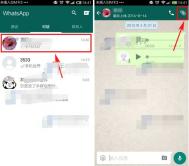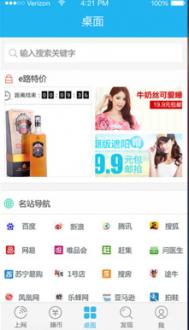word2010怎么插入文本框
通过使用Word2010文本框,用户可以将Word文本很方便地放置到Word2010文档页面的指定位置,而不必受到段落格式、页面设置等因素的影响。Word2010内置有多种样式的文本框供用户选择使用,在Word2010文档中插入文本框的步骤如下所述:
第1步,打开Word2010文档窗口,切换到插入功能区。在文本分组中单击文本框按钮,如图1所示。

图1
单击文本框按钮第2步,在打开的内置文本框面板中选择合适的文本框类型,如图2所示。

图2
选择内置文本框第3步,返回Word2010文档窗口,所插入的文本框处于编辑状态,直接输入用户的文本内容即可,如图3所示。

图3 输入文本框内容
word2010中怎么新建样式
核心提示:在Word2010的空白文档窗口中,用户可以新建一种全新的样式。
在Word2010的空白文档窗口中,用户可以新建一种全新的样式。例如新的表格样式、新的列表样式等,操作步骤如下所述:
第1步,打开Word2010文档窗口,在开始功能区的样式分组中单击显示样式窗口按钮,如图1所示。

图1 单击显示样式窗口按钮
第2步,在打开的样式窗格中单击新建样式按钮,如图2所示。

图2单击新建样式按钮
第3步,打开根据格式设置创建新样式对话框,在名称编辑框中输入新建样式的名称。然后单击样式类型下拉三tulaoshi角按钮,在样式类型下拉列表中包含五种类型:(1)段落:新建的样式将应用于段落级别;(2)字符:新建的样式将仅用于字符级别;(3)链接段落和字符:新建的样式将用于段落和字符两种级别;(4)表格:新建的样式主要用于表格;(5)列表:新建的样式主要用于项目符号和编号列表。选择一种样式类型,例如段落,如图3所示。

图3 选择样式类型
第4步,单击样式基准下拉三角按钮,在样式基准下拉列表中选择Word2010中的某一种内置样式作为新建样式的基准样式,如图4所示。

图4 选择样式基准
第5步,单击后续段落样式下拉三角按钮,在后续段落样式下拉列表中选择新建样式的后续样式,如图5所示。

图5 选择后续段落样式
第6步,在格式区域,根据实际需要设置字体、字号、颜色、段落间距、对齐方式等段落格式和字符格式。如果希望该样式应用于所有文档,则需要选中基于该模板的新文档单选框。设置完毕单击确定按钮即可,如图6所示。

图6 设置段落格式和字符格式
小提示:如果用户在选择样式类型的时候选择了表格选项,则样式基准中仅列出表格相关的样式提供选择,且无法设置段落间距等段落格式,如图7所示。

图7 选择表格样式类型
如果用户在选择样式类型的时候选择列表选项,则不再显示样式基准,且格式设置仅限于项目符号和编号列表相关的格式选项,如图8所示。

图8 选择列表样式类型
word2010利用文本框实现纵横混排
word中自带纵横混排的功能,但是用起来非常的不方便,所以笔者建议大家用文本框来实现纵横混排。而且你还可以给文本框设置背景颜色,更改文字也非常的灵活方便。下图就是笔者建立的一个纵横混排的样例,今天我们就来看看具体的一步步是怎么实现的。

步骤/方法
打开你的额word,然后点击菜单栏上面的插入选项

在插入选项中,我们点击 文本。也就是下面图示位置

在下拉列表中选择 文本框。
(本文来源于图老师网站,更多请访问https://m.tulaoshi.com/wjc/)
在次级列表中,我们选择一个简单文本框,这个文本框作为对联的横批。

在文本框中输入文字鸟鸟生厌,调整文字的大小为小初

同样的方法,我们可以插入一个纵排文字:依次点击 文本文本框绘制纵排文本框

如图所示,拖动鼠标绘制一个文本框

在m.tulaoshi.com该文本框中,输入文字 雪映梅花梅映雪。

最后还是同样的方法,我们建立下联的文本框。然后输入文字。
(本文来源于图老师网站,更多请访问https://m.tulaoshi.com/wjc/)
最后设置文本框的背景颜色,这样看起来就比较美观了。

word2010中怎么修改默认样式
说到Word文档的默认样式,有同学觉得字号小看起来费劲,时间长了还容易引起眼睛疲劳。有同学觉得段落间距不够明显...所以,这些有自己想法的同学们,不如 DIY 一个默认样式吧^^~
具体步骤:
打开 Word,在开始选项卡样式选项组右下角单击小箭头按钮。如下图所示:

或者直接在键盘上按组合键Ctrl+Alt+Shift+s调出样式窗口,单击底部管理样式按钮。

在管理样式窗口中,切换到设置默认值选项卡。我们可以在这里重新设置文档的默认格式,包括中西文字体,字号,段落位置,段落间距等。完成设置后,选择新样式的适用范围,最后单击确定保存设置就可以了。

有同学问:如果日后又想使用系统默认的样式,怎么还原回去?
这个也简单的。在 Windows 资源管理器地址栏中输入路径 %appdata%microsofttemplates,回车。找到并删除 Normal.dotm,然后重新运行 Word 就可以回归默认样式了。

word2010中怎么设置段落间距
我们在使用Word2010编辑文档的过程中,常常需要版面要求设置段落与段落之间的距离。本文就来介绍一下设置段落间距的三种方法。
方法一
打开Word2010文档页面,选中需要设置段落间距的段落,当然也可以选中全部文档。
在段落中单击行和段落间距按钮。

在列表中选择增加段前间距或增加段后间距命令之一,以使段落间距变大或变小。

方法二
打开Word2010文档页面,选中特定段落或全部文档。
在段落中单击显示‘段落’对话框按钮。

在段落对话框的缩进和间距选项卡中设置段前和段后编辑框的数值,并单击确定按钮,从而可以设置段落间距。

方法三
打开Word2010文档tulaoshi.com页面,单击页面布局选项卡。

在段落中设置段前和段后编辑框的数值,以实现段落间距的调整。